過去に検索した場所から目的地を探すことができます。
1
 ボタンを押し、HOME画面を表示します
ボタンを押し、HOME画面を表示します
2NAVI MENU 1(ナビメニュー1)画面を表示します
「おすすめモード」の場合は画面を左へ1回フリックします。
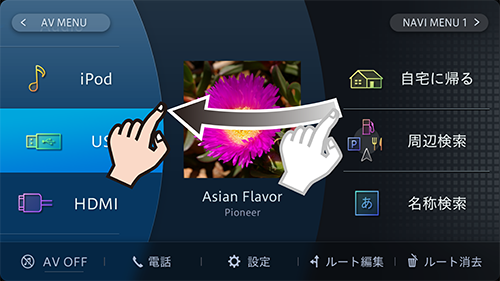
「カンタンモード」の場合は行き先を探すにタッチします。
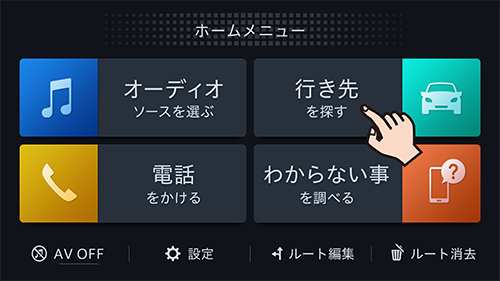
3 検索履歴にタッチします
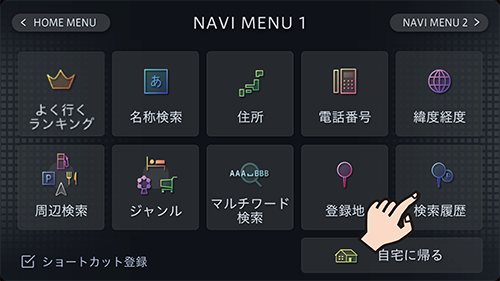
4目的の場所にタッチします
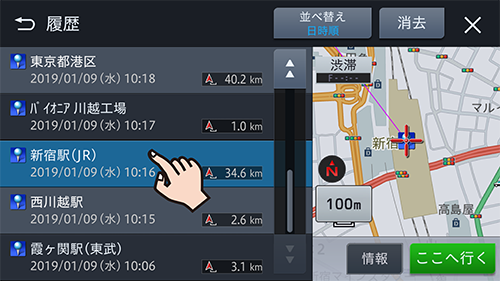
タッチした場所を中心とした地図が表示されます。
5 ここへ行くにタッチします
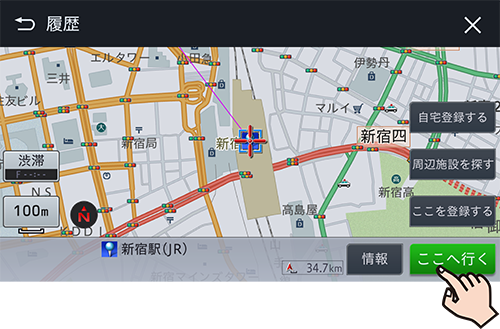
ルートの探索が始まります。
-
並べ替えにタッチすると、日時順、平日・土日祝日順(検索履歴のみ)、ヨミ順、近い順で並べ替えられます。
-
近い順の場合は、範囲を限定せず、すべての登録地を自車から近い順に並べます。
-
選んだ施設に駐車場データが複数収録されている場合やオートパーキングメモリーによる駐車場履歴が複数ある場合は、P入口が表示され、タッチするたびに、選択する駐車場が切り換わります。
-
検索履歴のリスト項目には、検索した日時や現在地またはスクロール先からの距離が表示されます。